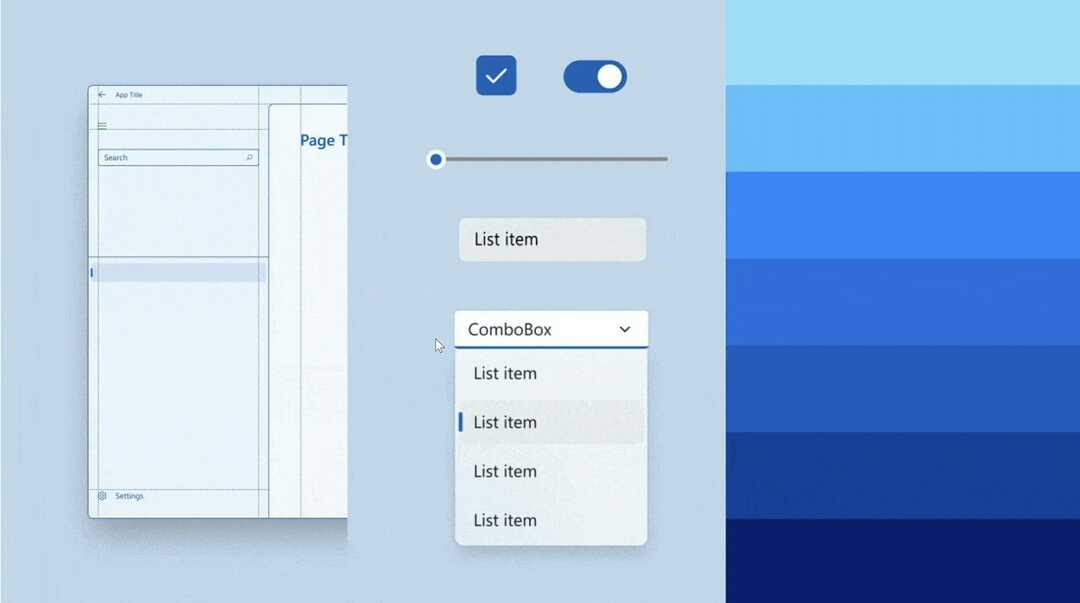- उपयोगकर्ताओं ने बताया कि वे Xbox गेम पास से नए गेम को नीले रंग से डाउनलोड करने में असमर्थ हैं।
- अगर आपकी हार्ड ड्राइव का प्रावधान नहीं किया गया है और ठीक से सेट अप नहीं किया गया है, तो इंस्टॉलेशन एक्सेस से इनकार कर दिया जाएगा।
- आपकी कंप्यूटर सेटिंग्स और Microsoft खाते के साथ छेड़छाड़ करके समस्या को आसानी से ठीक किया जा सकता है।

एक्सडाउनलोड फ़ाइल पर क्लिक करके स्थापित करें
यह सॉफ़्टवेयर सामान्य कंप्यूटर त्रुटियों की मरम्मत करेगा, आपको फ़ाइल हानि, मैलवेयर, हार्डवेयर विफलता से बचाएगा और अधिकतम प्रदर्शन के लिए आपके पीसी को अनुकूलित करेगा। पीसी की समस्याओं को ठीक करें और 3 आसान चरणों में अभी वायरस निकालें:
- रेस्टोरो पीसी रिपेयर टूल डाउनलोड करें जो पेटेंट तकनीकों के साथ आता है (पेटेंट उपलब्ध यहां).
- क्लिक स्कैन शुरू करें Windows समस्याएँ ढूँढने के लिए जो PC समस्याएँ उत्पन्न कर सकती हैं।
- क्लिक सब ठीक करे आपके कंप्यूटर की सुरक्षा और प्रदर्शन को प्रभावित करने वाली समस्याओं को ठीक करने के लिए
- रेस्टोरो द्वारा डाउनलोड किया गया है 0 इस महीने पाठकों।
Microsoft गेम पास प्रदान करता है, एक सदस्यता सेवा जो आपको 100 से अधिक खेलों तक असीमित पहुंच प्रदान करती है जिसे किसी भी स्थान से खेला जा सकता है। इसका मतलब है कि आपको Xbox और कंप्यूटर के लिए व्यक्तिगत रूप से गेम नहीं खरीदना होगा।
हालांकि, कुछ ग्राहकों ने बताया कि वे किसी भी प्रस्तावित गेम को डाउनलोड और इंस्टॉल करने में असमर्थ रहे हैं।
Windows 11 पर Xbox सॉफ़्टवेयर के माध्यम से गेम की स्थापना के दौरान, आपको यह निर्दिष्ट करने का विकल्प दिया जाएगा कि सामग्री को संग्रहीत करने के लिए किस हार्ड ड्राइव का उपयोग किया जाएगा। यदि आपकी हार्ड ड्राइव का प्रावधान नहीं किया गया है, तो इंस्टॉलेशन एक्सेस को जारी रखने से मना कर दिया जाएगा।
इस पोस्ट में, हम त्रुटि के सभी संभावित समाधानों के साथ-साथ समस्या निवारण प्रक्रिया के दौरान उपयोग की जाने वाली किसी भी अन्य प्रासंगिक जानकारी पर जाएंगे। लेकिन सबसे पहले और सबसे महत्वपूर्ण, आइए देखें कि Xbox गेम पास आपके लिए क्या पेश करता है।
Xbox गेम पास क्या करता है?
माइक्रोसॉफ्ट की एक्सबॉक्स गेम पास एक वीडियो गेम सदस्यता सेवा है जो आपको विभिन्न प्रकार के गेम खेलने की अनुमति देती है। यह एक्सबॉक्स वन कंसोल, एक्सबॉक्स सीरीज एक्स/एस कंसोल, एक्सबॉक्स क्लाउड गेमिंग, विंडोज 11 और विंडोज 10 कंप्यूटरों के साथ-साथ एंड्रॉइड मोबाइल उपकरणों के साथ संगत है।
Xbox गेम पास ऐप के साथ, आप अपने Xbox One पर 100 से अधिक उच्च-गुणवत्ता वाले गेम खेल सकते हैं। इस सुविधा का उपयोग करके, आप तुरंत उपलब्ध 100+ Xbox गेम को एक्सप्लोर कर सकते हैं और खेल सकते हैं, साथ ही अपने Xbox कंसोल या पीसी पर अपने पसंदीदा गेम डाउनलोड कर सकते हैं।
Xbox गेम पास एक सदस्यता योजना के माध्यम से कंसोल और पीसी दोनों पर $ 9.99 प्रति माह के लिए उपलब्ध है। Xbox गेम पास अल्टीमेट की मासिक लागत $14.99 है। बाद वाले ग्राहकों को बोनस के रूप में Xbox क्लाउड गेमिंग तक पहुंच प्राप्त होती है।
24 जून, 2021 को, Microsoft ने कंपनी के नवीनतम ऑपरेटिंग सिस्टम, Windows 11 को जारी करने की घोषणा की। विंडोज 11 में कई नई सुविधाएं और अपग्रेड हैं, जिसमें एक्सबॉक्स गेम पास की शुरूआत शामिल है, जिसे सीधे ऑपरेटिंग सिस्टम में शामिल किया जाएगा।
विंडोज 11 में तीन अतिरिक्त गेमिंग फीचर भी होंगे: डायरेक्टएक्स 12 अल्टीमेट, डायरेक्टस्टोरेज एपीआई और ऑटो एचडीआर, ये सभी गेमर्स के लिए बेहद फायदेमंद होंगे।
यदि मैं Windows 11 पर Xbox Game Pass से गेम डाउनलोड नहीं कर पा रहा हूँ तो मुझे क्या करना चाहिए?
1. अपना क्षेत्र बदलें
- खोलें समायोजन एप को दबाकर खिड़कियाँ कुंजी + मैं, फिर नेविगेट करें समय और भाषा अनुभाग, और चुनें भाषा और क्षेत्र विकल्प।

- अब अपना सेट करें देश या क्षेत्र संयुक्त राज्य अमेरिका के लिए, के तहत क्षेत्र अनुभाग।

इस सरल दृष्टिकोण का उपयोग करके, आप त्रुटि के आसपास काम करने और वांछित खेलों तक पहुंच प्राप्त करने में सक्षम हो सकते हैं।
2. सर्वर त्रुटि
गेम पास में कोई भी एकल गेम तकनीकी कठिनाइयों का सामना कर रहा हो सकता है, जो क्रमशः निर्माता या माइक्रोसॉफ्ट विंडोज स्टोर की गलती हो सकती है।
यदि आप कोई विशिष्ट गेम डाउनलोड नहीं कर सकते हैं, तो संभव है कि सर्वर ओवरलोड हो या यह रखरखाव के लिए अनुपलब्ध हो।
ज्यादातर मामलों में, डेवलपर्स अपने आधिकारिक सोशल मीडिया खातों, जैसे कि ट्विटर, या अपनी आधिकारिक डेवलपर वेबसाइट के माध्यम से उपभोक्ताओं को किसी भी मुद्दे के बारे में सूचित करेंगे।
इस वजह से, गेम सर्वर डाउन हैं या नहीं, यह देखने के लिए कंपनी के आधिकारिक सोशल मीडिया पेजों की जांच करना सुनिश्चित करें।
अपने Xbox गेम पास को बिना लाइसेंस वाले स्रोत से खरीदना इस समस्या के लिए एक योगदान कारक हो सकता है। हमेशा सुनिश्चित करें कि आप आधिकारिक वेबसाइट से अपनी Xbox गेम पास सदस्यता खरीदते हैं, जहां आप केवल $9.99/माह के लिए सभी Xbox गेम पास शीर्षकों तक पहुंच प्राप्त कर सकते हैं!
3. विंडोज स्टोर कैश रीसेट करें
- दबाओ खिड़कियाँ अपने कीबोर्ड पर कुंजी, फिर टाइप करें wsreset खोज बार में, और सबसे प्रासंगिक परिणाम पर क्लिक करें।

- विंडोज स्टोर कैश को रीसेट करने के लिए कमांड के निष्पादित होने की प्रतीक्षा करें, फिर Xbox ऐप को पुनरारंभ करें।

4. Windows समस्या निवारक चलाएँ
- दबाओ खिड़कियाँ कुंजी + मैं खोलने के लिए समायोजन ऐप, और नेविगेट करें प्रणाली उसके बाद बाएँ फलक में समस्याओं का निवारण दाईं ओर से।

- एक बार जब आप अंदर हों समस्याओं का निवारण मेनू, पर क्लिक करें अन्य संकटमोचक विकल्प।

- अब नीचे स्क्रॉल करें जब तक आप मिल न जाएं विंडोज स्टोर एप्स समस्या निवारक और क्लिक करें दौड़ना इसके बगल में।

जब समस्या निवारक ने त्रुटियों की खोज पूरी कर ली है, तो यह उस विशिष्ट बग को प्रकट करेगा जो हुआ है और साथ ही इसे ठीक करने के निर्देश भी देगा। यह महत्वपूर्ण है कि आप दिए गए निर्देशों का ठीक उसी तरह पालन करें जैसे वे लिखे गए हैं।
5. ऐप को रिपेयर करें
- दबाओ खिड़कियाँ कुंजी + मैं खोलने के लिए समायोजन ऐप फिर जाएं ऐप्स, के बाद ऐप्स और सुविधाएं.

- एक बार जब आप अंदर हों ऐप्स और सुविधाएं खिड़की, खोजें एक्सबॉक्स इसके बाद सर्च बार में इसके आगे थ्री डॉट मेन्यू पर क्लिक करें उन्नत विकल्प.

- तब तक नीचे स्क्रॉल करें जब तक आपको यह न मिल जाए रीसेट अनुभाग, फिर पर क्लिक करें मरम्मत बटन।

अनुमति दें मरम्मत यह सुनिश्चित करने के लिए कि किए गए संशोधनों को लागू किया गया है, कंप्यूटर रिबूट के साथ आगे बढ़ने से पहले प्रक्रिया को पूरा करना होगा।
6. ऐप को रीसेट करें
ध्यान दें
जब आप Xbox एप्लिकेशन को रीसेट करना चुनते हैं, तो आप उसमें पहले से संग्रहीत सभी जानकारी खो देंगे। नतीजतन, हम दृढ़ता से सलाह देते हैं कि आप रीसेट करने की प्रक्रिया शुरू करने से पहले किसी भी महत्वपूर्ण डेटा का बैकअप बना लें।
- दबाओ खिड़कियाँ कुंजी + मैं खोलने के लिए समायोजन विंडो और क्लिक करें ऐप्स के बाद ऐप्स और सुविधाएं.

- एक बार जब आप अंदर हों ऐप्स और सुविधाएं खिड़की, के लिए खोजें स्काइप एप को सर्च बार में टाइप करके थ्री-डॉट मेन्यू पर क्लिक करें, उसके बाद उन्नत विकल्प.

- तब तक नीचे स्क्रॉल करें जब तक आपको यह न मिल जाए रीसेट अनुभाग, फिर पर क्लिक करें रीसेट बटन।

एक्सबॉक्स ऑल एक्सेस क्या करता है?
हाल ही में, Microsoft अपने Xbox All Access फाइनेंसिंग पैकेज को पहले की तुलना में कहीं अधिक आक्रामक तरीके से प्रचारित कर रहा है अतीत, उपभोक्ताओं को अपनी नई Xbox सीरीज X और Xbox सीरीज S. के लिए दीर्घकालिक अनुलग्नक बनाने के लिए लुभाने की उम्मीद में कंसोल
एक गैजेट के लिए पूरी राशि का भुगतान करने के बजाय, ऑल एक्सेस ग्राहकों को 24 महीनों के दौरान मासिक शुल्क का भुगतान करने की अनुमति देता है, जिससे उन्हें पैसे की बचत होती है। Xbox गेम पास अल्टीमेट अनुबंध की अवधि के लिए शामिल है, जो इसे किसी भी गेमिंग संग्रह के लिए एक मूल्यवान अतिरिक्त बनाता है।
अनुबंध की वैधता अवधि के दौरान लागत कम करने के लिए पैकेज के Xbox गेम पास अल्टीमेट घटक को हटाया नहीं जा सकता है।
और, कानूनी रूप से बाध्यकारी होने के कारण पहले 30 दिनों के बाद सभी एक्सेस अनुबंध को रद्द करना असंभव है सदस्यता के बजाय अनुबंध, और न ही प्रतिबंधित वारंटी कवरेज के बाहर एक नया कंसोल प्राप्त करना संभव है अवधि।
हाथ में त्रुटि को ठीक करने के लिए अधिक जानकारी और आगे के तरीकों के लिए, पीसी पर गेम पास गेम इंस्टॉलेशन को कैसे ठीक करें, इस पर हमारा लेख देखें.
वैकल्पिक रूप से, यदि आप पाते हैं कि आप Windows 11 में Xbox ऐप में वांछित ड्राइव का चयन नहीं कर सकता, समस्या को हल करने का तरीका जानने के लिए यहां लिंक की गई मार्गदर्शिका पर एक नज़र डालें।
उपयोगकर्ताओं ने इसे उपयोगी भी पाया है हमारे लेख को पढ़ें कि क्या आप द्वितीयक ड्राइव पर Xbox गेम पास स्थापित कर सकते हैं. सुनिश्चित करें कि इसे याद न करें!
नीचे दी गई टिप्पणियों में हमें बताएं कि कौन सा समाधान आपके लिए सबसे अच्छा काम करता है और साथ ही कौन सा Xbox गेम इस समय आपका पसंदीदा है। पढ़ने के लिए धन्यवाद!